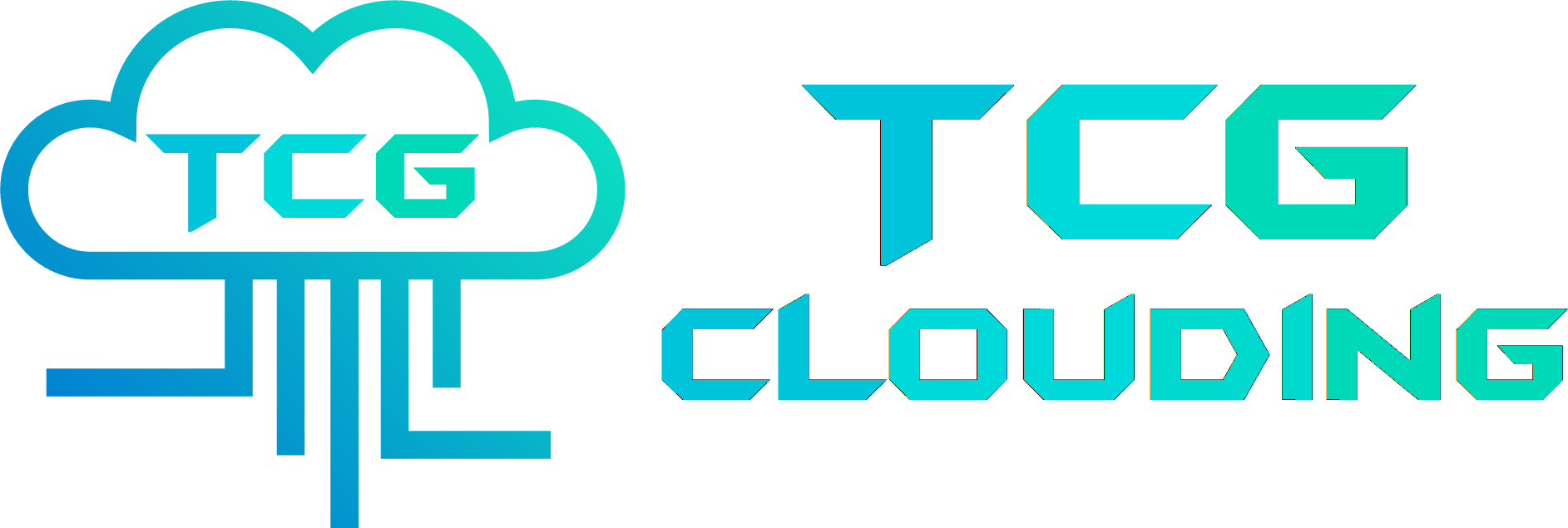1. Cách kết nối đến một máy chủ FTP.
a. Sử dụng thanh Quick Connect.
Để kết nối đến một máy chủ FTP bạn cần điền đầy đủ các thông tin vào thanh Quick Connect bao gồm Host, User name, Pass word, Port. Nếu nó là một loại máy chủ đặc biệt như máy chủ SFTP thì bạn cần thêm các giao thức ở phía trước của địa chỉ, vi dụ đối với máy chủ SFTP thì địa chỉ sẽ bắt đầu với ‘SFTP: //’. Nhập các cổng (Port) của máy chủ vào mục Port nếu nó không phải là cổng mặc định (21 với FTP và 22 với SFTP). Sau khi đã điền đầy đủ thông tin thì bạn ấn Enter hoặc ấn vào nút Quick Connect để kết nối đến máy chủ.

b. Sử dụng Site Manager.
Bạn có thể sử dụng Site Manager để lưu lại các thông tin đăng nhập và quản lý tài khoản FTP. Site Manager cho phép bạn lưu trữ thông tin và cấu hình các thông số tốt hơn so với Quick Connect.

c. Trường hợp đặc biệt: các máy chủ nằm trong mạng LAN.
Nếu máy chủ của bạn đang kết nối mạng LAN thì bạn chỉ cần sử dụng các địa chỉ IP nội bộ của máy tính chủ. Nếu nó tương tự máy PC như FileZilla bạn thậm chí có thể sử dụng localhost hoặc 127.0.0.1 như hostname.
d. Thông tin kết nối đến máy chủ TCG Clouding.
Host: Là IP mà khách hàng trỏ từ website đến Hosting. Hoặc kết nối trực tiếp bằng tên miền. Ví dụ: FTP://ip_hosting.
Username: Là tên đăng nhập vào trang hosting directadmin của TCG Clouding.
Mật khẩu: Là mật khẩu đăng nhập vào trang hosting directadmin của TCG Clouding.
Port: mặc định là 22
2. Điều hướng trên máy chủ
Sau khi kết nối thành công bạn sẽ thấy các dữ liệu trên Host sẽ xuất hiện bên phía tay phải của bảng điều khiển. Tên của thư mục sẽ xuất hiện phía bên trên còn cây thư mục bao gồm các thư mục nằm trong Host sẽ xuất hiện ở phía dưới.
Đểtruy cập các thư mục trên Host bạn có thể làm theo 2 cách:
- Gõ tên thư mục vào ô Remote Site rồi nhấn Enter.
- Nhấp vào một thư mục trong cây thư mục hoặc Double-click vào thư mục đang cần thay đổi. Việc quản lý thư mục trên Filezlla giống như trên máy tính thông thường.

3. Điều hướng trên máy tính của bạn
Điều hướng trên máy tính hoạt động gần giống với điều hướng trên máy chủ, các thư mục trong máy tính và cây thư mục local nằm ở phía tay trái của của sổ làm việc.

4. Duyệt đồng bộ
Nếu bạn có một cấu trúc thư mục trong máy tính giống hệt trong máy chủ thì bạn có thể sử dụng chức năng duyệt đồng bộ. Chức năng này đồng nghĩa với việc bất kì chuyển hướng thư mục nào trên máy một máy sẽ được tự động nhân đôi.
Để kích hoạt chức năng nay thì bạn vào Site Manager -> chọn tab Advanced, đảm bảo rằng các thư mục local mặc định và các thư mục remote có cùng cấu trục, sau đó tick chọn mục “use synchronized browsing” rồi ấn Connect.